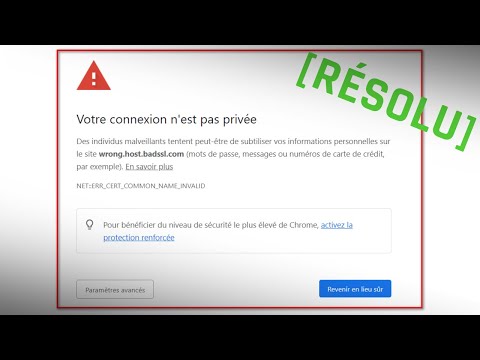Ce wikiHow vous apprend à réclamer un butin de jeu disponible avec votre compte Twitch Prime, à l'aide d'un navigateur Internet. Les butins Twitch Prime vous offrent des objets gratuits, des skins et d'autres contenus de jeu dans divers jeux. Une fois que vous avez réclamé un butin sur le site Web, les objets de butin seront automatiquement transférés dans votre jeu.
Pas

Étape 1. Ouvrez Twitch dans votre navigateur Internet
Tapez https://www.twitch.tv dans la barre d'adresse de votre navigateur et appuyez sur ↵ Entrée ou ⏎ Retour sur votre clavier.
Si vous n'êtes pas automatiquement connecté, cliquez sur le bouton Connexion en haut à droite et connectez-vous à votre compte Twitch Prime.

Étape 2. Cliquez sur l'icône de la couronne blanche en haut à droite
Vous pouvez trouver ce bouton à côté de l'icône de cloche Notifications sur une barre de navigation violette près du coin supérieur droit. Il ouvrira une liste de tous les butins Prime disponibles dans une fenêtre déroulante.

Étape 3. Cliquez sur le bouton violet En savoir plus sous un butin
Cela vous redirigera vers les détails du butin sélectionné sur une nouvelle page.
Vous pouvez également cliquer Visitez la page de butin Twitch Prime en haut de la fenêtre et consultez une liste de tous les butins Prime disponibles sur une nouvelle page.

Étape 4. Trouvez et cliquez sur le butin de réclamation ou Bouton Réclamer maintenant.
Ce bouton réclamera automatiquement le butin sélectionné et transférera vos nouveaux objets dans votre jeu.
- Si votre Twitch n'est pas déjà connecté à votre compte de jeu (y compris Epic Games, Steam et PS4), vous serez invité à lier vos comptes ici.
- Pour certains jeux et butins, vous devrez peut-être cliquer sur un bouton préliminaire comme Cliquez ici pour votre butin.

Étape 5. Ouvrez votre jeu
Vos objets de butin seront automatiquement ajoutés à votre inventaire de jeu.